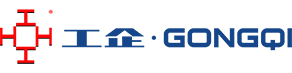1.聊天
1.1:点击右下角的聊天工具的图标,打开IMS聊天工具
1.2:点击通讯录,找到需要聊天的对象,点击该人员,点击【发送消息】,即可发起聊天
2.聊天界面菜单
2.1-删除对话框
2.1.1:鼠标右键对话的人,点击【删除】,即可删除该对话框
2.2-清空聊天记录
2.2.1:点击【清空聊天记录】,即可清空与该人员的聊天内容
2.3-消息免打扰
2.3.1:点击【消息免打扰】,那仅仅只会收到该人员发送的消息,但是该消息不会进行提醒
2.4-置顶
2.4.1:如果聊天界面,发起聊天的对话框过多,可以点击【置顶】,那与该人员的聊天框会一直在最顶端
如下图:当前与该人员的聊天框,在第5行,置顶后,会排列在第一行